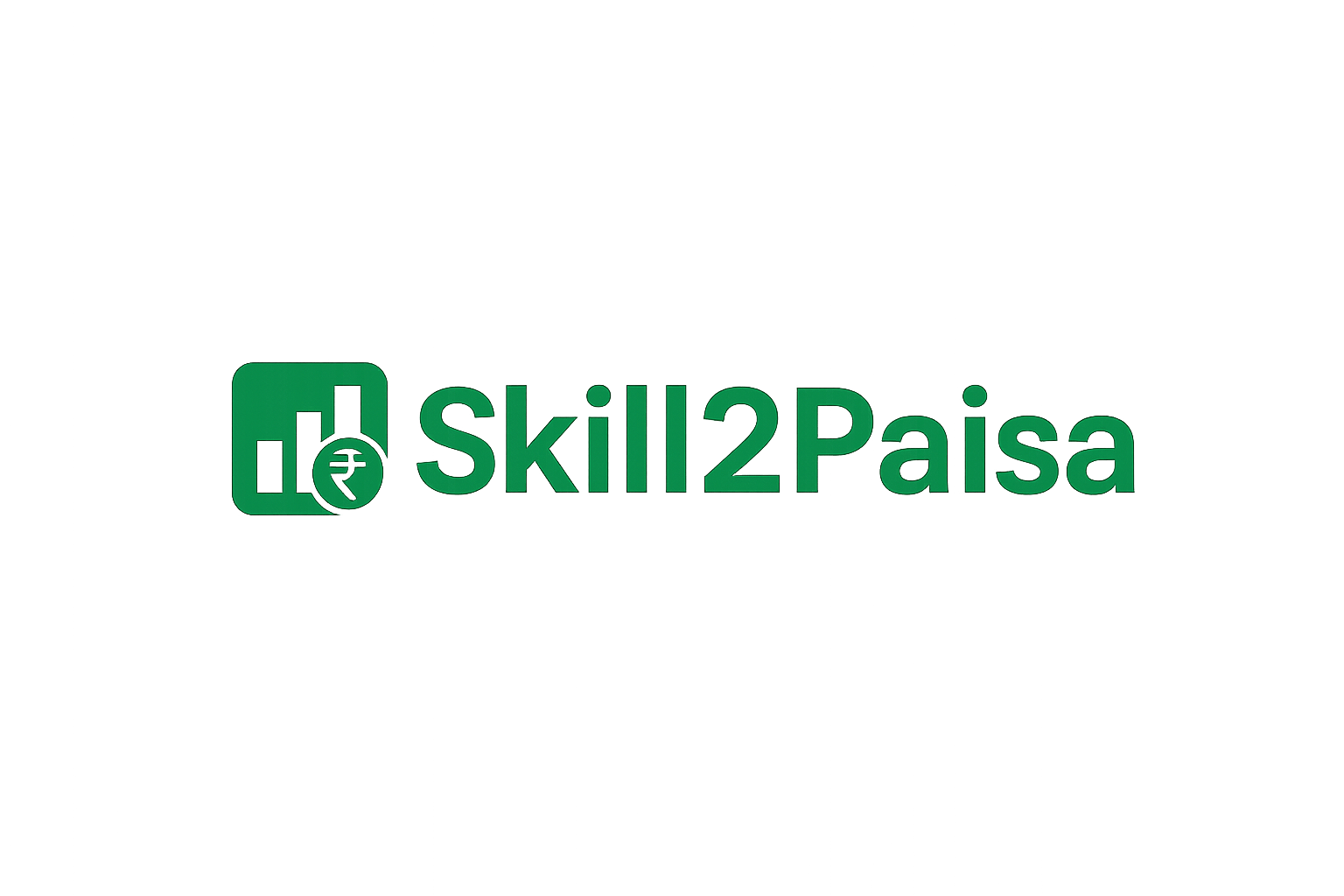How to Use EMI Calculator with Full Amortization Table in Excel (2025) लेख में आप जानेंगे कि एक्सेल का उपयोग करके लोन ईएमआई कैलकुलेटर और अमॉर्टाइज़ेशन टेबल कैसे बना सकते हैं और यह आपके लिए कितनी उपयोगी है।
आज के समय में जब अधिकतर लोग लोन लेकर अपने सपनों को पूरा करते हैं, तब लोन की सही योजना और मासिक किस्त या EMI का सही हिसाब समझना बहुत जरूरी हो जाता है। इस आर्टिकल में आप सीखेंगे कि कैसे आप Microsoft Excel के जरिए EMI Calculator का उपयोग कर सकते हैं और उसके साथ पूरा Amortization Table बना सकते हैं। इसके जरिए आप हर महीने कितना Principal और Interest चुकाएंगे, यह विस्तार से पता कर सकेंगे।
EMI Calculator और Amortization Table क्या है?
EMI (Equated Monthly Installment) वह राशि है जो आपको हर महीने लोन रिपेमेंन्ट के रूप में चुकानी होती है। EMI Calculator आपको यह बताता है कि आपकी मासिक किस्त कितनी होगी।
Amortization Table वह डिटेल्ड चार्ट होता है, जो हर महीने की EMI को Principal और Interest में बांट कर दिखाता है। इससे आपको पता चलता है कि किस महीने कितना लोन आपने चुका दिया, कितना ब्याज चुकाया, और कितना बकाया बचा हुआ है।
यह टेबल आपको लोन की पूरी अवधारणा समझने में मदद करता है, ताकि आप अपनी वित्तीय योजना बेहतर बना सकें।
Excel में EMI Calculator कैसे बनाएं?
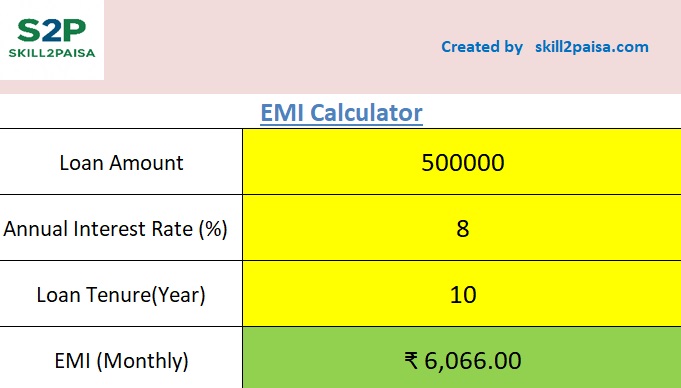
Excel में EMI Calculator बनाना मुश्किल नहीं है। इसके लिए आपको कुछ बेसिक input लेने होते हैं जैसे:
- Loan Amount (लोन की कुल राशि)
- Annual Interest Rate (सालाना ब्याज दर)
- Loan Tenure in Years (लोन की अवधि वर्ष में)
Step 1: Setting Input Cells
Excel की कोई भी sheet लें और पहली कुछ rows में ऊपर दिए input को अलग-अलग सेल्स में डालें। जैसे:
| सेल | विवरण | मान |
|---|---|---|
| B1 | Loan Amount | 500000 |
| B2 | Annual Interest Rate (%) | 8 |
| B3 | Loan Tenure (Years) | 10 |
Step 2: EMI का फॉर्मूला लगाएं
EMI निकालने के लिए Excel के PMT फंक्शन का इस्तेमाल किया जाता है। यह फंक्शन इस प्रकार लिखते हैं:
=PMT(Annual Interest Rate/12/100, Loan Tenure*12, -Loan Amount)
यहाँ:
- Annual Interest Rate/12/100 = मासिक ब्याज दर
- Loan Tenure*12 = कुल महीने
- Loan Amount = कुल लोन राशि (negative sign से)
उदाहरण के लिए, C1 सेल में यह फॉर्मूला लगाएं:
=PMT(B2/12/100, B3*12, -B1)
यह आपको आपकी मासिक EMI देगा।
Full Amortization Table कैसे बनाएं?
How to Use EMI Calculator with Full Amortization Table in Excel (2025) के इस लेख में अब आप EMI Calculator से मासिक किस्त तो निकाल चुके हैं, next step है उस EMI के लिए amortization table बनाना जिससे आपका पूरा लोन repayment schedule दिखे।
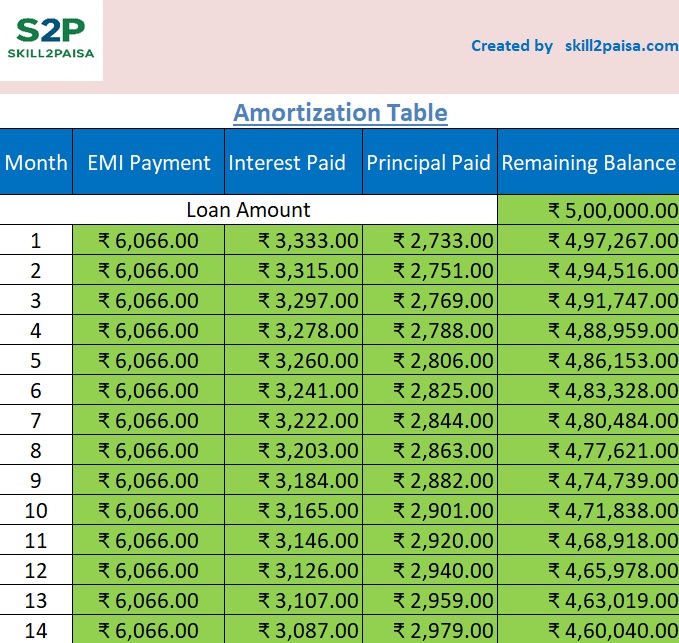
Step 3: Amortization Table के Header बनाएं
एक नई शीट में निम्नलिखित हेडर बनाइए:
| Month | EMI Payment | Interest Paid | Principal Paid | Remaining Balance |
|---|
Step 4: Payment (EMI) कॉलम भरें
हर महीने की जो payment होगी, वह EMI के बराबर होगी जो आपने Step 2 में निकाली थी। इसे सभी महीने के लिए repeat करें।
Step 5: Interest Payment का Calculation करें
Interest payment हर महीने शेष बचत balance पर मासिक ब्याज के अनुसार लगेगा।
Excel में Interest calculation के लिए IPMT फंक्शन प्रयोग करें:
=IPMT(Annual Interest Rate/12/100, Month Number, Total Months, -Loan Amount)
इस फंक्शन के लिए आपके Month Number की जरूरत होगी। इसे Step-wise डालें:
- Month 1 के लिए, Month Number = 1
- Month 2 के लिए, Month Number = 2
- और इसी तरह।
Step 6: Principal Payment Calculation करें
Principal payment EMI से interest payment घटाने पर मिलता है:
Principal Paid = EMI Payment - Interest Paid
Step 7: Remaining Balance Calculation करें
लोन का बकाया बचा होने वाला हिस्सा घटता जाएगा:
Remaining Balance = Previous Month Remaining Balance - Principal Paid
पहले महीने के लिए Balance आपके लोन अमाउंट के बराबर होगा।
Excel में AMORTIZATION टेबल बनाने के टिप्स
- सुनिश्चित करें कि सभी फॉर्मूले Absolute References (जैसे $B$1) का प्रयोग करें ताकि क्षेत्र सही रहे।
- Month कॉलम 1 से 120 (10 वर्षों के लिए) तक Drag करें।
- Payment, Interest, Principal और Balance कॉलम में फॉर्मूले Drag करें।
- अंतिम Remaining Balance 0 या नजदीक होनी चाहिए।
Loan Amortization Table का उपयोग क्यों करें?
- यह समझने के लिए कि आपकी EMI में कितना ब्याज और कितना प्रिंसिपल हिस्सा है।
- लोन भुगतान की स्थिति का ट्रैक रखने के लिए।
- प्री-पेमेन्ट के प्रभाव को आकलन करने के लिए।
- वित्तीय योजना बेहतर बनाने के लिए।
Step-by-Step Example और Downloadable Excel Template
हमने एक excel template बनाया है जिसमें ऊपर दिए सारे formula पहले से लगे हुए हैं। इससे आप अपनी लोन जानकारी भरकर अपनी EMI schedule बना सकते हैं।
यहाँ से डाउनलोड करें:
(यह लिंक एक उदाहरण है)
FAQs for “How to Use EMI Calculator with Full Amortization Table in Excel (2025)”
Q1: क्या Excel में यह EMI Calculator और Amortization Table इस्तेमाल करना मुश्किल है?
नहीं, Excel के pre-built formulas का इस्तेमाल करके आप आसानी से इन्हें बना और इस्तेमाल कर सकते हैं।
Q2: क्या Excel template फ्री उपलब्ध है?
हाँ, ऊपर बताया गया लिंक से आप फ्री में downloadable Excel template प्राप्त कर सकते हैं।
Q3: क्या यह तरीका व्यक्तिगत, गृह, या वाहन लोन सभी के लिए काम करता है?
जी हाँ, यह फॉर्मूला और टेबल किसी भी fixed rate लोन के लिए काम करता है।
लेख निष्कर्ष
“how to use emi calculator with full amortization table in excel” के इस Excel गाइड से आप अपने loan की पूरी योजना खुद बनाकर बेहतर financial decision ले सकेंगे।
Excel की मदद से यह पूरा process साफ, error-free और efficient बन जाता है।
अगर आपको Excel के सम्बन्धित अन्य financial tools या टिप्स चाहिए, तो जरूर बताएं।
यह भी पढ़ें
How to Automate Spreadsheets with Copilot AI in Excel: Best Ways for 2025
Vlookup Excel Formulas with Examples: A Complete Step-by-Step Guide for 2025
Income Tax Calculator 2024-25 in Excel (आयकर कैलकुलेटर 2024-25 एक्सेल में)